苹果恢复大师用于恢复误删除的iOS设备上的微信聊天记录、通讯录、短信、备忘录、通话记录、日历等数据,是全球第一款免费的数据恢复软件,能恢复三种模式下的多种数据,只需一键即可找回联系人,短信和照片等多达15种数据类型,是最顶尖的数据恢复软件。
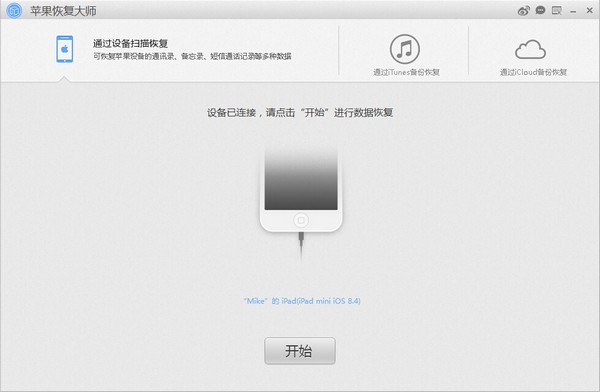
苹果恢复大师软件功能
一、轻松恢复丢失数据
傻瓜式操作, 极速恢复短信、通讯录、备忘录、照片、通话记录、日历、提醒等各类iOS数据
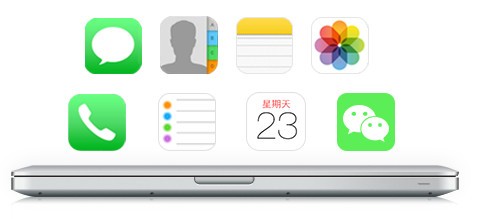
二、三种模式全面保障
支持从iOS设备直接恢复误删数据,同时支持,从iTunes备份以及从iCloud账户恢复可用数据
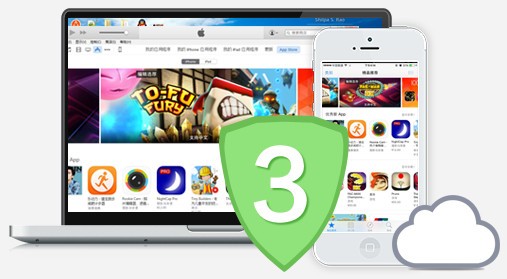
三、极简备份一键恢复
全面支持苹果iPhone/ipad/iPod设备关键数据的快速备份,一键恢复,兼容Windows和Mac平台

使用教程
怎样使用苹果恢复大师一键恢复
1、打开苹果恢复大师,点击【通过 iTunes 备份恢复】。

2、选择想要恢复的备份文件,点击【选定】。若未出现设备信息,可点击下方的【浏览】手动选择 iTunes 备份文件。
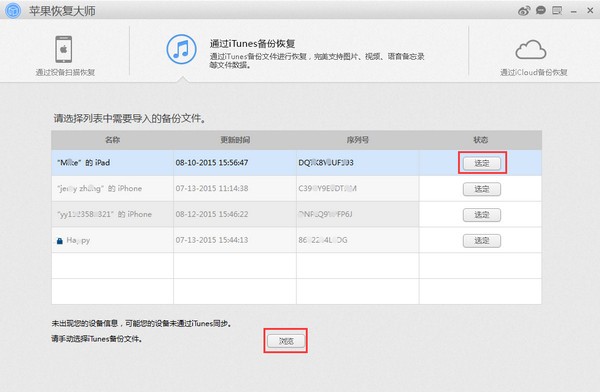
3、点击右上角的【一键恢复】。
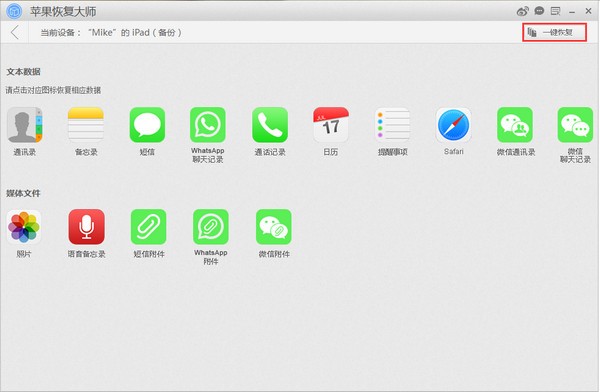
4、点击【浏览】选择保存路径,点击【打开】查看保存路径,确认保存路径正确无误后点击【一键恢复】。
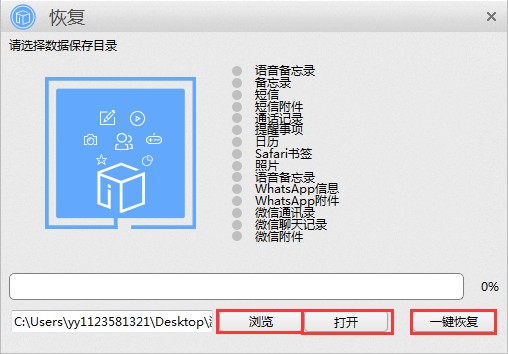
5、等待苹果恢复大师备份设备数据。
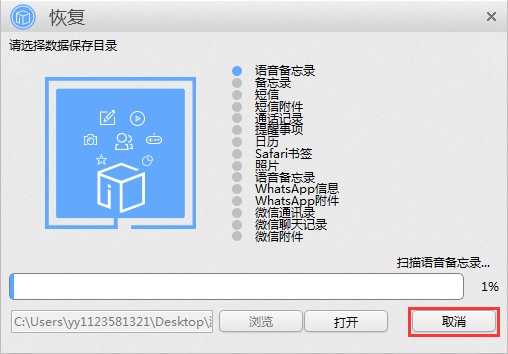
6、完成恢复后点击【确定】。(“×”为无内容并非恢复失败)
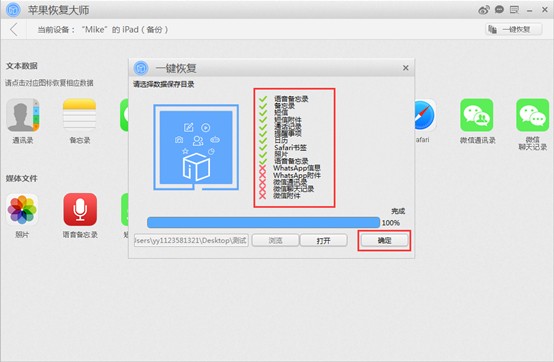
常见问题
Q:如何开启 Apple ID 的两步验证?
A:苹果公司为了能保证用户 Apple ID 的安全,为用户提供了两步验证给 Apple ID 登陆再加了一关,只要开启这个功能服务,用户在管理自己的账户时就需要输入额外的验证信息。那么如何开启这个两步验证呢?详细步骤如下:
首先是打开苹果官网,登陆本人账号后点击【技术支持】进入管理Apple ID的页面。
第一步,点击【开始使用】之后,系统会提示需要你用您常用的一台设备验证它的提示信息,点击【继续】;
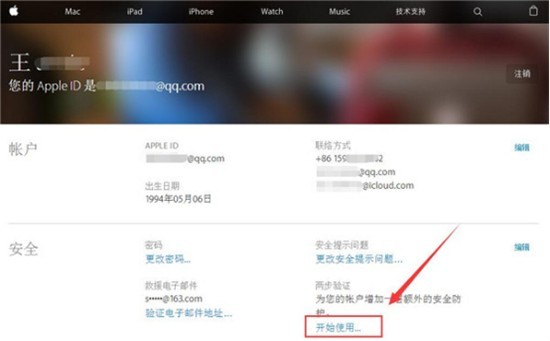
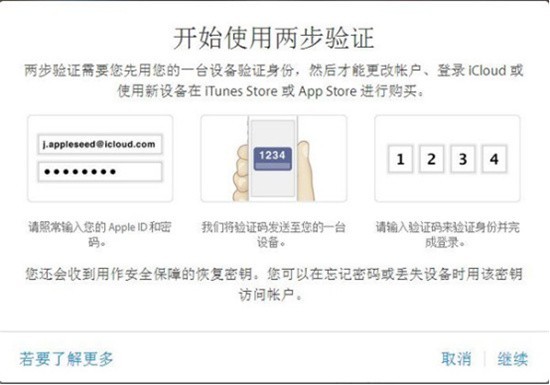
第二步,添加一个常用的联系电话,点击【继续】;

第三步,输入设备收到的四位验证码,点击【验证】,未收到可以点击左下方【发送新验证码】;
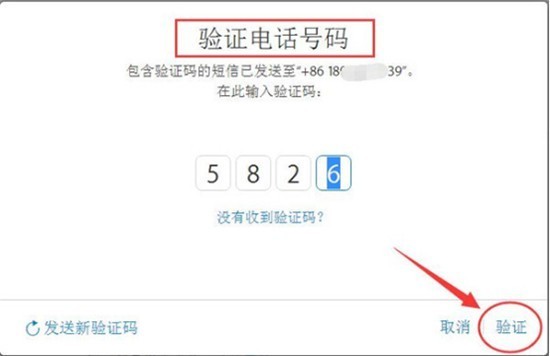
第四步,当设备开启【查找我的iPhone】并且网络可用时,下方的设备会处于“在线”状态,然后点击设备右侧的【验证】,就会收到一个动态码;(如果设备一直处于离线状态,并且重复刷新设备都没有用,那也可以选择左下角【跳过这一步】进入第七步)

第五步,输入四位动态码,进行验证;
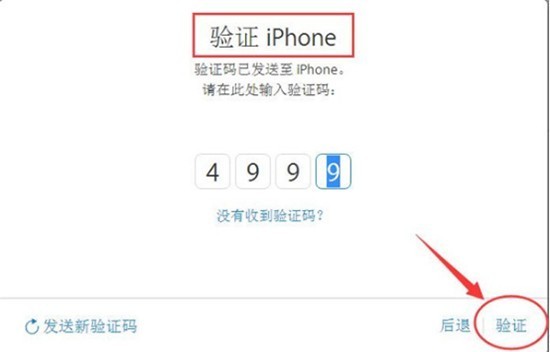
第六步,看到右侧显示“已验证”,点击【继续】;
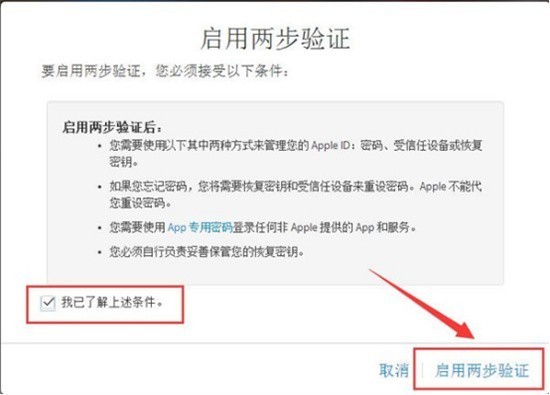
第七步,获得一个恢复密钥,并需要在下一步重复输入该密钥;
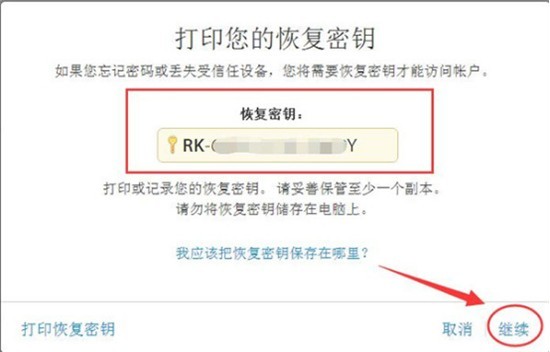
第八步,勾选“我已了解上述条件”,点击启用两步验证,那么两步验证就开启成功。
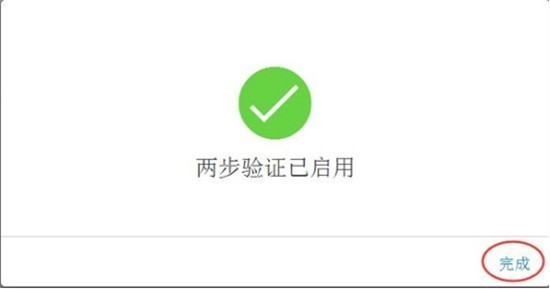
温馨提示:当设备开启两步验证之后,在使用苹果恢复大师第三模式扫描分析云端数据时是有限制的,因此需要关闭两步验证。
Q:设备已经连接苹果恢复大师软件,不显示下一步按钮怎么办?
A:初次使用苹果恢复大师连接电脑时,iOS 设备需在手机屏幕上点击“信任电脑”后才可以进一步操作,如果上述操作没有解决问题,请重新拔插 USB 接口或更换数据线进行操作。
更新日志
1. 提升了对微信数据项的恢复能力
2. 修复其它已知bug,优化软件使用体验




 360解压缩软件2023
360解压缩软件2023 看图王2345下载|2345看图王电脑版 v10.9官方免费版
看图王2345下载|2345看图王电脑版 v10.9官方免费版 WPS Office 2019免费办公软件
WPS Office 2019免费办公软件 QQ浏览器2023 v11.5绿色版精简版(去广告纯净版)
QQ浏览器2023 v11.5绿色版精简版(去广告纯净版) 下载酷我音乐盒2023
下载酷我音乐盒2023 酷狗音乐播放器|酷狗音乐下载安装 V2023官方版
酷狗音乐播放器|酷狗音乐下载安装 V2023官方版 360驱动大师离线版|360驱动大师网卡版官方下载 v2023
360驱动大师离线版|360驱动大师网卡版官方下载 v2023 【360极速浏览器】 360浏览器极速版(360急速浏览器) V2023正式版
【360极速浏览器】 360浏览器极速版(360急速浏览器) V2023正式版 【360浏览器】360安全浏览器下载 官方免费版2023 v14.1.1012.0
【360浏览器】360安全浏览器下载 官方免费版2023 v14.1.1012.0 【优酷下载】优酷播放器_优酷客户端 2019官方最新版
【优酷下载】优酷播放器_优酷客户端 2019官方最新版 腾讯视频播放器2023官方版
腾讯视频播放器2023官方版 【下载爱奇艺播放器】爱奇艺视频播放器电脑版 2022官方版
【下载爱奇艺播放器】爱奇艺视频播放器电脑版 2022官方版 2345加速浏览器(安全版) V10.27.0官方最新版
2345加速浏览器(安全版) V10.27.0官方最新版 【QQ电脑管家】腾讯电脑管家官方最新版 2024
【QQ电脑管家】腾讯电脑管家官方最新版 2024 360安全卫士下载【360卫士官方最新版】2023_v14.0
360安全卫士下载【360卫士官方最新版】2023_v14.0